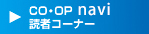■【生協提出の印刷方法(全国生計費調査提出の印刷)】について
『生協の家計簿 パソコン版』にありました「生協提出印刷」の印刷機能について、「Ver1.0.0.2」から以下の仕様変更を行いまいた。
- Ver1.0.0.2へアップデート後、Ver1.0.0.2で作成したデータファイルをVer1.0.0.1以前のバージョンのプログラムで使用することは出来ません。
CD-ROMからプログラムを再インストールした場合はお手数をお掛けいたしますが、再度プログラムのバージョンをVer1.0.0.2以降に更新してから作成したデータをご使用ください。
【仕様変更内容】
- 『「全国生計費調査提出」に使用する』というチェックボックスのチェックの有無により、各費目(収入、支出)に登録されています内訳名の「内訳なし※」に入力した金額や、お客様が新規追加した費目へ入力しました金額も、「生協提出印刷」に反映されるように仕様変更しました。
※ただし、金額を反映させる為には、「生協提出印刷」で印刷(使用)される費目・内訳の、どの費目・内訳に「内訳なし」や新規に追加した費目が対応するのか設定を行っていただく必要があります。
- 設定方法は、『生協の家計簿 パソコン版』を起動後、データファイルを選択し、画面に収支表を表示させます。(一週間分の表示がされます。) 画面上部のメニューバーから「一覧表(T)」−「月の集計(M)」を選択し、「月の集計」画面を表示させます。「月の集計」画面のメニューバーから 「ファイル(F)」−「生協提出印刷(T)」の順で表示されます「印刷設定」画面に、新しく『「全国生計費調査提出」に使用する』というチェックボックスの選択項目が追加されていますので、そのチェックボックスにチェックを付けてください。チェックボックスにチェックを追加後、「印刷」ボタンを押すと「転記先設定一覧」画面が表示されます。その「転記先設定一覧」画面で設定を行うことで、入力した金額が反映されるようになります。
※「転記先設定一覧」画面は一度設定しますと、次回からは表示されません。
転記先の変更を行なう場合は、一度、新たに「内訳」名を一つ追加した状態で「生協提出印刷」を行ない、
「転記先設定一覧」画面を再表示させてください。
「転記先設定一覧」が再表示されましたら、転記先を変更する項目の変更を行ない、その後、新たに
追加した「内訳」名の転記先を一時的に設定し、「次へ」ボタンを押し続け、「生協提出印刷」画面を表示
させます。「生協提出印刷」画面が表示されましたら、一度、画面を閉じ、先ほど新たに追加した「内訳」名
を削除します。以上で転記先設定の変更方法になります。
【設定方法】 画像の上でマウスカーソル(矢印)をクリックすると画像が大きく見やすくなります。
※以下の説明は、「月の集計」画面から「ファイル」−「生協提出印刷」の順で表示されます「印刷設定」画面を表示させた状態で説明しています。
- 『「全国生計費調査提出」に使用する』というチェックボックスにチェックを付け、「印刷」ボタンを押します。
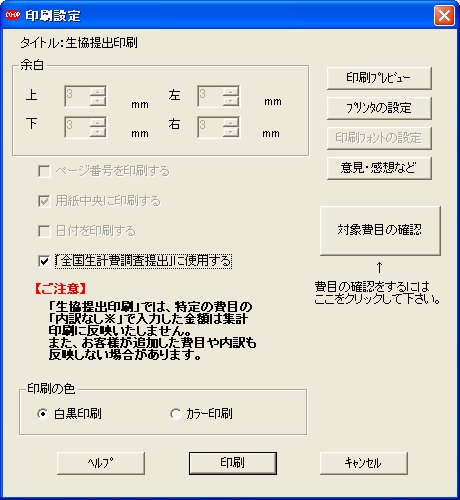
- 「収入の内訳設定(固定費目1/7)」の画面が表示されます。この画面では、「生協の家計簿 パソコン版」であらかじめ登録されています
収入費目に設定されている内訳名「内訳なし」を、同じ費目のどの内訳名に集計させ、金額を対応(反映)させるか設定します。
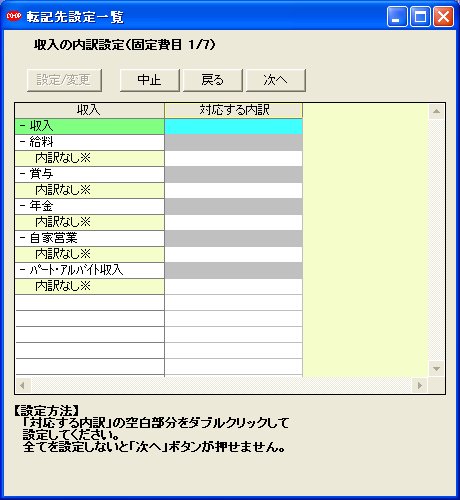
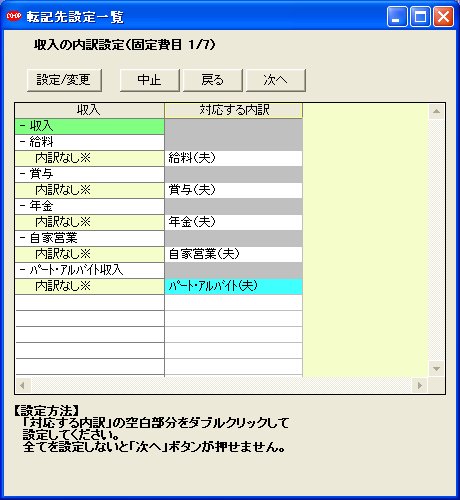
- 全ての内訳を設定しましたら、「次へ」ボタンを押し、「収入の内訳設定(新規追加費目 2/7)」へ進みます。
- 「収入の内訳設定(新規追加費目 2/7)」の画面では、「残高調整(収入)」費目をどの費目、内訳に集計させ、入力した金額を対応(反映)させる設定します。また、お客様が新規に追加した収入費目についても、どの費目、内訳に集計させ、入力した金額を対応(反映)させるか設定します。
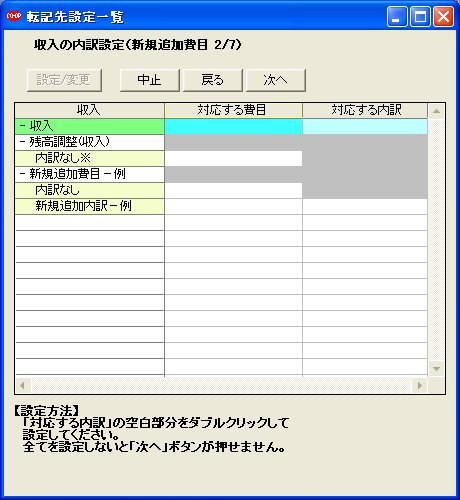
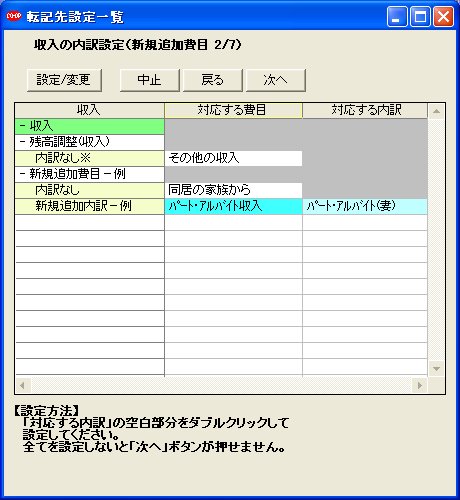
- 全ての費目、内訳を設定しましたら、「次へ」ボタンを押し、「支出の食費(消費支出)の内訳設定(固定・新規追加費目 3/7)」へ進みます。
- 「支出の食費(消費支出)の内訳設定(固定・新規追加費目 3/7)」の画面では、支出費目の食費(消費支出)にあらかじめ登録されています食費費目の内訳名「内訳なし」を、食費費目に登録されている「内訳なし」以外のどの内訳名に集計させ、入力した金額を対応(反映)させるか設定します。また、お客様が新規に追加した支出費目(食費−消費支出)についても、「食費」費目の「内訳なし」以外のどの内訳に集計させ、入力した金額を対応(反映)させるか設定します。
画像の上でマウスカーソル(矢印)をクリックすると画像が大きく見やすくなります。
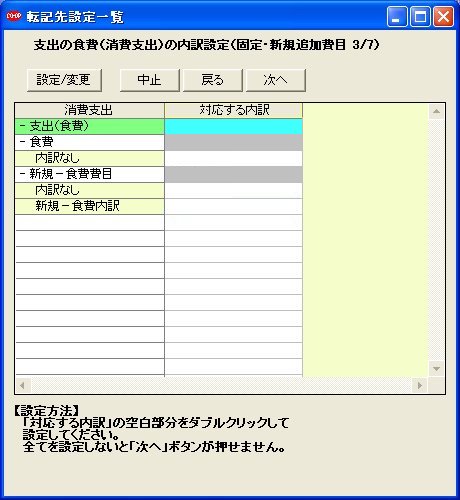
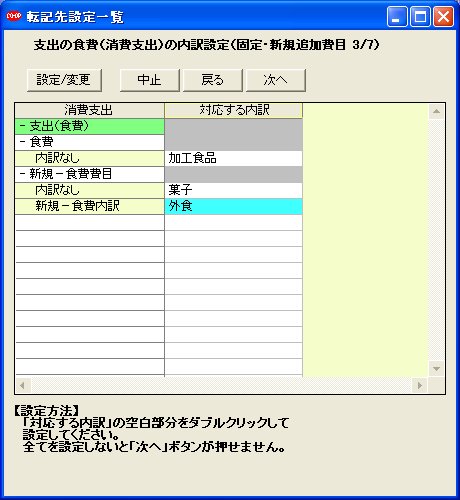
- 全ての費目、内訳を設定しましたら、「次へ」ボタンを押し、「支出の食費以外(消費支出)の内訳設定(固定費目 4/7)」へ進みます。住居費の内訳名「内訳なし」を、同じ費目のどの内訳名に集計させ、入力した金額を対応(反映)させるか設定します。
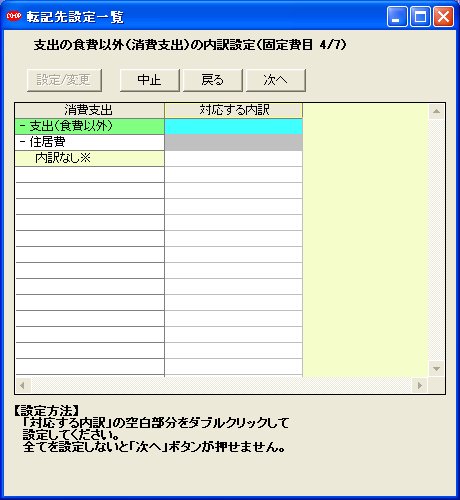
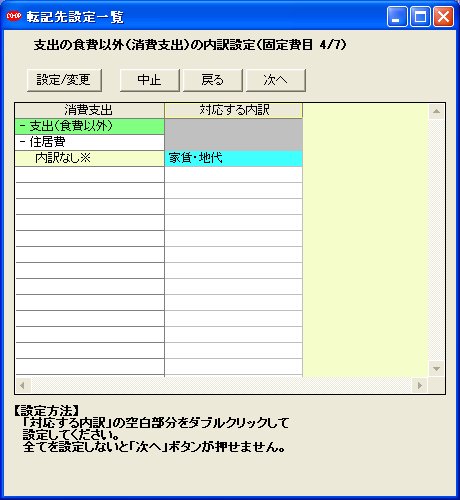
- 全ての内訳を設定しましたら、「次へ」ボタンを押し、「支出の食費以外(消費支出)の内訳設定(新規追加費目 5/7)」へ進みます。
- 「支出の食費以外(消費支出)の内訳設定(新規追加費目 5/7)」の画面では、お客様が新規に追加した支出費目(食費以外)について、「食費以外」費目のどの費目、内訳に集計させ、入力した金額を対応(反映)させるか設定します。
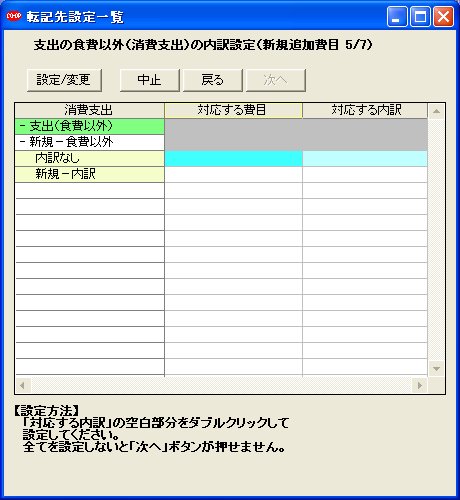

- 全ての費目、内訳を設定しましたら、「次へ」ボタンを押し、「支出の非消費支出の内訳設定(固定費目 6/7)」へ進みます。
- 「支出の非消費支出の内訳設定(固定費目 6/7)」画面では、支出費目の非消費支出にあらかじめ登録されています「所得税」、「住民税」、「健康保険(共・短)」、「介護保険」、「厚生年金(共・長)」、「雇用保険」、「国民年金」の各内訳名「内訳なし」を同じ費目のどの内訳名に集計させ、入力した金額を対応(反映)させるか設定します。
画像の上でマウスカーソル(矢印)をクリックすると画像が大きく見やすくなります。
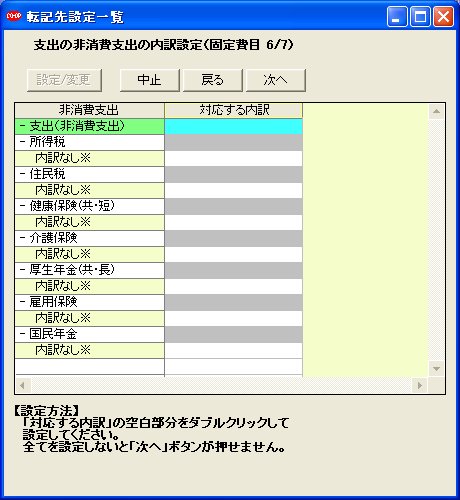
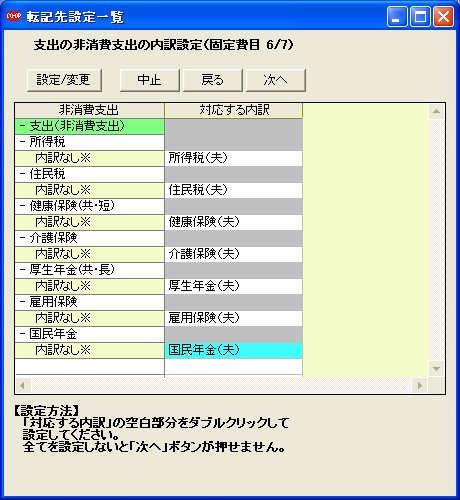
- 全ての内訳を設定しましたら、「次へ」ボタンを押し、「支出の非消費支出の内訳設定(新規追加費目 7/7)」へ進みます。
- 「支出の非消費支出の内訳設定(新規追加費目 7/7)」の画面では、お客様が新規に追加した支出費目の非消費支出について、「非消費支出」費目のどの費目、内訳に集計させ、入力した金額を対応(反映)させるか設定します。
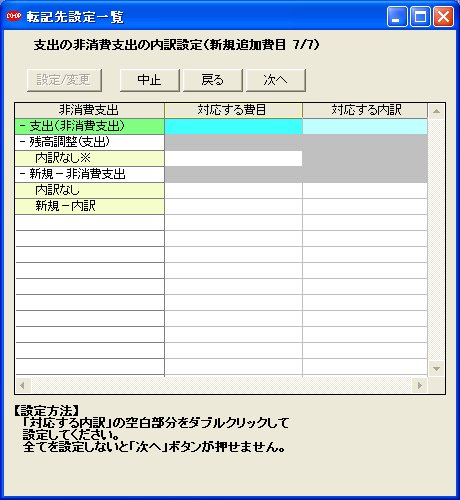
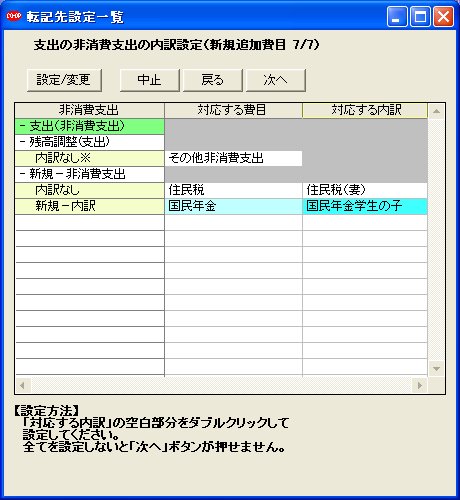
- 全ての設定を終了し、「内訳なし」や新規に追加した費目、内訳の金額を「生協提出印刷」に反映させますと「生協提出印刷」の印刷プレビュー画面が表示されます。
画面でご確認後に印刷を行なって下さい。
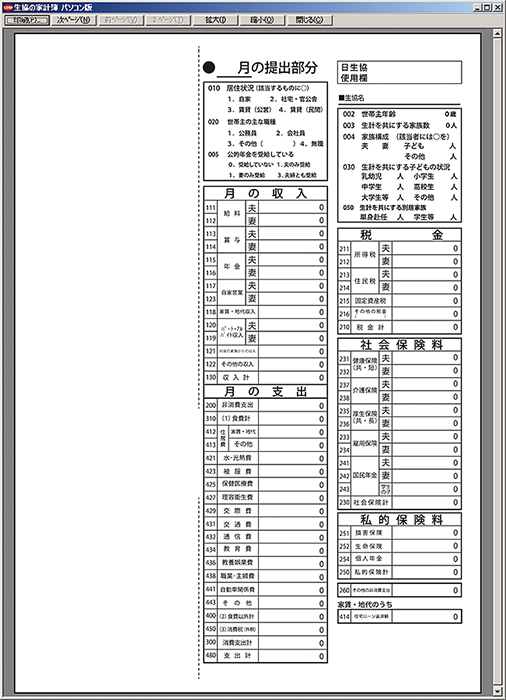
※画面例では、金額欄が「0」ですが、設定が終了しますと集計した金額が表示されます。
【補足】
次回から『生協提出印刷』を利用する場合は、 「印刷設定」画面(「1」の画面)の「印刷プレビュー」 ボタン
から印刷を行うことで、対応する費目、内訳の設定を 省略できます。
ただし、新規費目、内訳を追加した場合等は、 「印刷プレビュー」 ボタンからでも設定画面が表示されます。